[Hướng dẫn] Đổi DNS Google IPv6 và IPv4 trên windows
Thịnh Văn Hạnh
17/12/2019
6628 Lượt xem
Chia sẻ bài viết
Hiện nay, có rất nhiều máy chủ DNS giúp người dùng truy cập website nhanh chóng và ổn định, chẳng hạn: DNS Singapore, OpenDNS,… Tuy nhiên, DNS Google vẫn phổ biến hơn cả. DNS Google đảm bảo truy cập web ổn định, nhanh chóng và hiệu quả hơn. Trong bài viết sau đây, BKNS sẽ chia sẻ với bạn về cách đổi DNS Google IPv6 và IPv4.
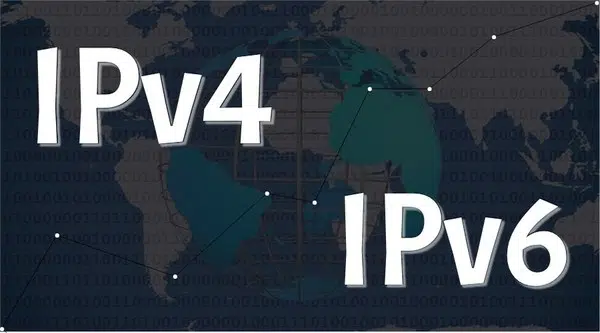
1. Các bước đổi DNS Google IPv6

Bước 1: Mở giao diện Windows Settings trên hệ thống bằng cách nhấn tổ hợp phím Windows + I
Bước 2: Chọn thiết lập Network & Internet
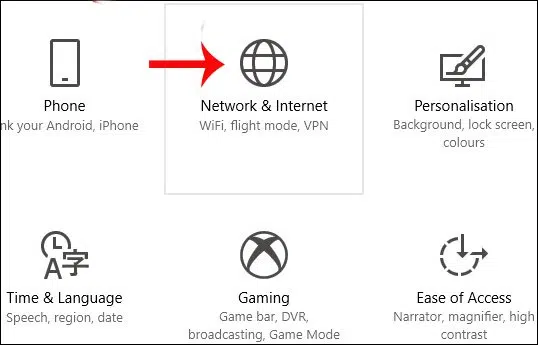
Chọn Network & Internet
Bước 3: Ở thanh Menu ngoài cùng bên trái giao diện, click vào thiết lập Status
Bước 4: Click mục Change connection properties
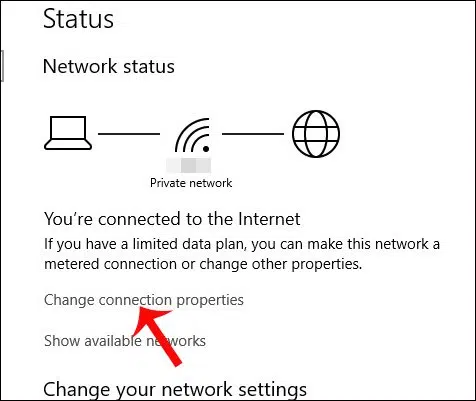
Chọn Change connection properties
Bước 5: Tại giao diện (hình bên dưới), tìm IP assignment và chọn Edit
Bước 6: Hộp thoại Edit IP Settings xuất hiện => Thay đổi địa chỉ IP => Click Manual và chọn Save
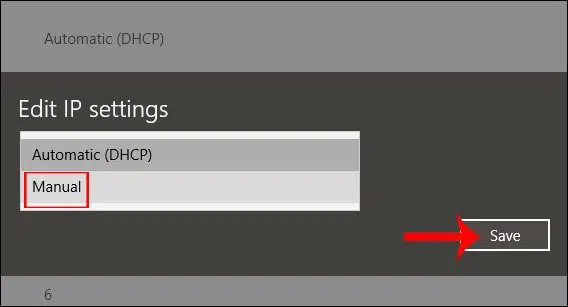
Bước 7: Nhìn phía dưới tại IPv6 => Chuyển về chế độ On bằng cách gạt thanh ngang sang bên phải
Bước 8: Các lựa chọn IPv6 xuất hiện tại giao diện mới, tìm dòng Preferred DNS và Alternate DNS và điền đầy đủ thông tin địa chỉ DNS Google gồm:
- 2001:4860:4860::8888
- 2001:4860:4860::8844
=> Thông tin được thay đổi và bổ sung DNS Google. Một số trường hợp đặc biệt sẽ không chấp nhận cú pháp viết tắt (::) của IPv6. Trường hợp này bạn có thể nhập:
- 2001:4860:4860:0:0:0:0:8888
- 2001:4860:4860:0:0:0:0:8844 (thay 0 bằng 0000 nếu 4 chữ số Hex được yêu cầu)
Bước 9: Hoàn thiện các bước đổi IPv6 DNS Google
2. Các bước đổi DNS Google cho IPv4

Các bước đổi DNS GG cho IPv4 giống IPv6, chỉ khác ở bước thứ 5. Các bạn cùng xem nhé!
Bước 1: Mở giao diện Windows Settings trên hệ thống bằng cách nhấn tổ hợp phím Windows + I
Bước 2: Chọn thiết lập Network & Internet
Bước 3: Ở thanh Menu ngoài cùng bên trái giao diện, click vào thiết lập Status
Bước 4: Click mục Change connection properties
Bước 5: Tại giao diện (hình bên dưới), tìm IP assignment và chọn Edit
Bước 6: Hộp thoại Edit IP Settings xuất hiện => Thay đổi địa chỉ IP => Click Manual và chọn Save
Bước 7: Nhìn phía dưới tại IPv4 => Chuyển về chế độ On bằng cách gạt thanh ngang sang bên phải
Bước 8: Các lựa chọn IPv4 xuất hiện tại giao diện mới, tìm dòng Preferred DNS và Alternate DNS và điền đầy đủ thông tin địa chỉ gồm: 8.8.8.8 và 8.8.4.4
=> Thông tin được thay đổi và bổ sung DNS Google
Trên đây, BKNS đã chia sẻ với bạn cách đổi DNS Google IPv6 và IPv4. Hy vọng, những chia sẻ đó hữu ích với bạn. Nếu chưa thực hiện thành công, bạn đừng ngại cho BKNS biết thông qua phần bình luận bên dưới. Truy cập website bkns.vn thường xuyên để cập nhật thêm nhiều bài viết hữu ích khác nhé!
>> Tìm hiểu thêm:


































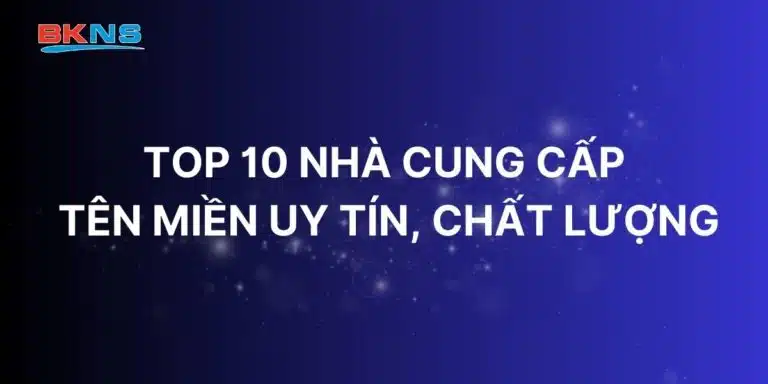









Mình đã đổi dns google ipv6 sang ipv4 thành công.